So stellen Sie gelöschte Dokumente auf dem Mac wieder her
Zusammenfassung: Das folgende Tutorial zeigt Mac-Benutzern, wie sie gelöschte Dokumente mit Hilfe von einfach von ihrem Mac wiederherstellen können Bitwar-Datenwiederherstellungssoftware für Mac!
Das Arbeiten mit dem Mac ist für alle täglichen Aufgaben sehr schnell und effizient, da wichtige Dokumente sicher und vertraulich in einem gesperrten Ordner auf einem Mac-Gerät aufbewahrt werden können. Daher müssen Mac-Benutzer ihre Dokumente immer sichern, um Verlust oder versehentliches Löschen zu verhindern.
However, some Mac users may forget to backup and cause data to delete or be lost from their Mac devices but don’t worry because the essential documents still exist in the Mac device just waiting for new data to overwrite it. So the best way for you to recover deleted documents on Mac is by using Bitwar Datenwiederherstellungssoftware für Mac!
Das Mac-Datenwiederherstellungstool ist leistungsstark und effizient, da es mehrere Arten von Dokumentformaten wie Excel, Docs, Word, PPT, TXT, XML, PDF und viele andere Dateien von internen oder externen Geräten auf dem Mac wiederherstellen kann.
Befolgen Sie jetzt die folgenden Schritte sorgfältig, um Ihre gelöschten Dokumente vom Mac so schnell wie möglich wiederherzustellen!
Other Related Mac Recovery Article: So stellen Sie gelöschte Musik vom Mac wieder her
Inhaltsverzeichnis
Schritte zum Wiederherstellen gelöschter Dokumente auf dem Mac
Bitte fahren Sie mit dem fort Offizielle Bitwarsoft-Website um die neueste Datenwiederherstellungssoftware herunterzuladen und auf Ihrem Mac zu installieren.
Schritt 1. Partition oder Gerät
Öffnen Sie die Datenwiederherstellungssoftware und wählen Sie die Partition oder Gerät wo Sie Ihre Dokumente verloren haben und weiter mit Nächste.

Schritt 2. Scan-Modus
Die Software bietet drei Scanmodi: Schneller Scan, Tiefen-Scan und Formatierte Wiederherstellung. Sie wählen die Schneller Scan Erstens, weil es im Vergleich zu den anderen beiden Scans schneller ist, aber wenn es Ihre verlorenen Dokumente nicht finden kann, fahren Sie mit der Verwendung fort Tiefen-Scan um Ihr Mac-Gerät zu scannen.

Schritt 3. Dateityp auswählen
Wählen Sie aus der Dateitypliste Dokumentieren und wähle Nächste to proceed with the scan.

Schritt 4. Vorschau der Ergebnisse und Wiederherstellung
Nachdem der Scan abgeschlossen ist, können Sie Vorschau alle Dokumente aus den Scanergebnissen. Dann wähle welche Dokumentieren du brauchst und klick Genesen um die Wiederherstellung zu starten.
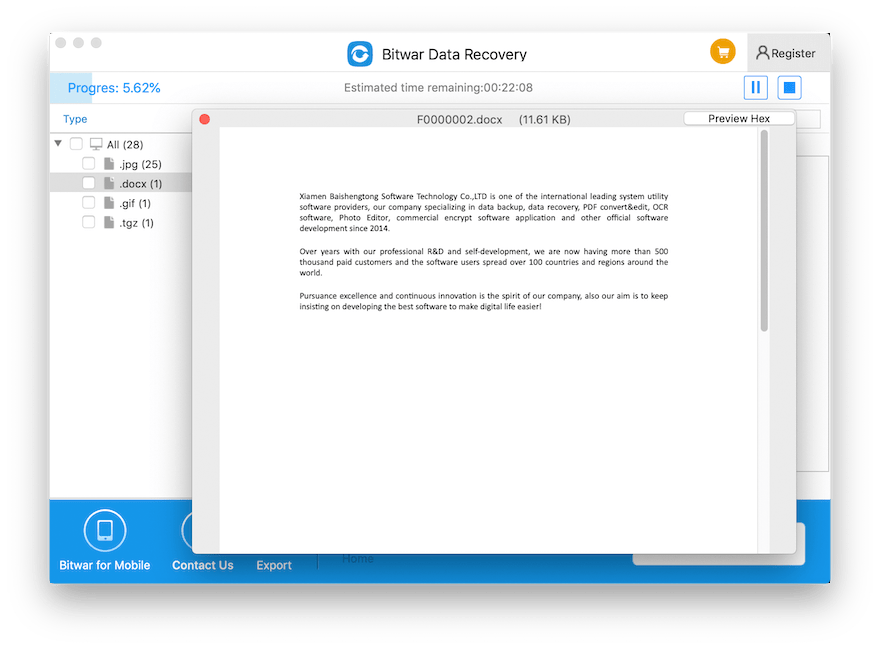
Gelöschtes Dokument jetzt wiederherstellen!
Mac users will be hurtful if their important documents are lost due to hard drive failure, accidental file deletion, formatted hard drive, or other situations. Therefore, you can save all your data if you react fast and recover the document by using Bitwar-Datenwiederherstellung Software für Mac um dauerhaften Datenverlust zu verhindern!
Vorheriger Artikel
So deaktivieren Sie den Systemintegritätsschutz (SIP) auf dem Mac? Zusammenfassung: Das folgende Tutorial zeigt Mac-Benutzern, wie sie gelöschte Dokumente von ihrem Mac mit der Hilfe einfach wiederherstellen können...Nächster Artikel
Was ist neu in Bitwar Data Recovery V6.5.10 Zusammenfassung: Das folgende Tutorial zeigt Mac-Benutzern, wie sie gelöschte Dokumente von ihrem Mac mit der Hilfe einfach wiederherstellen können...
Über Bitwar-Datenwiederherstellung
3 Schritte, um mehr als 500 Arten von gelöschten, formatierten oder verlorenen Dokumenten, Fotos, Videos, Audios und Archivdateien aus verschiedenen Datenverlustszenarien zurückzubekommen.
Erfahren Sie mehr
